Một trong những sức hút lớn của game console là bạn có thể cầm tay cầm lên bất cứ khi nào muốn chơi và nhảy thẳng vào các tựa game yêu thích. Điều này khó có thể đạt được hoàn toàn trên PC, mặc dù việc phát hành SteamOS 3 sắp tới sẽ giúp tinh giản quá trình này đáng kể. Tuy nhiên, chỉ với một vài thay đổi cài đặt, một tay cầm tương thích với Xbox và một vài ứng dụng khác, tôi đã biến chiếc PC chơi game của mình thành một cỗ máy console mạnh mẽ để kết nối với TV, giúp tôi thoải mái cày cuốc backlog game trên ghế sofa. Phần tuyệt vời nhất? Nó không tốn quá nhiều thời gian, khiến tôi tự hỏi tại sao mình không làm điều đó sớm hơn.
Tại sao nên sử dụng PC làm console?
Sức mạnh vượt trội và thư viện game phong phú
Các hệ máy console nổi tiếng với khả năng liền mạch khi bạn đánh thức chúng từ chế độ ngủ và chuyển thẳng vào game. PC chơi game không được biết đến với sự tinh giản như vậy, nhưng bạn có biết chúng nổi tiếng vì điều gì không? Phần cứng mạnh mẽ hơn và vô vàn các tựa game đa dạng. Vậy tại sao bạn không nên sử dụng một chiếc PC làm thiết bị thay thế console ngay tại nhà?
Bạn cũng không cần phải có một chiếc case máy tính cồng kềnh, kém thẩm mỹ đặt cạnh TV nữa. Hiện nay, các Mini PC có hiệu năng mạnh mẽ tương đương console và dễ dàng cất giấu dưới kệ giải trí. Hoặc bạn có thể tự xây dựng một chiếc SFF PC (Small Form Factor PC) trong vỏ máy cỡ hộp giày, và nó sẽ càng giống một chiếc console hơn.
 Ảnh chụp cận cảnh một máy tính mini Lenovo IdeaCentre, minh họa kích thước nhỏ gọn phù hợp thay thế console.
Ảnh chụp cận cảnh một máy tính mini Lenovo IdeaCentre, minh họa kích thước nhỏ gọn phù hợp thay thế console.
Thiết lập tự động đăng nhập Windows để trải nghiệm liền mạch
Các máy console không bao giờ yêu cầu thông tin đăng nhập tài khoản của bạn sau lần thiết lập đầu tiên, và đó cũng là cách chúng ta muốn chiếc PC kết nối TV của mình hoạt động. Việc cài đặt Windows để không yêu cầu mật khẩu khi khởi động khá đơn giản, nhưng tôi cần lưu ý rằng điều này sẽ cho phép bất kỳ ai có quyền truy cập vào máy tính của bạn đều có thể dễ dàng truy cập vào tất cả những gì được lưu trữ trên đó. Tốt nhất bạn chỉ nên cài đặt game trên máy này và chặn các dịch vụ lưu trữ đám mây, v.v., để tránh lưu trữ các tài liệu quan trọng của mình.
Sau đây là cách để Windows không yêu cầu thông tin đăng nhập mỗi khi khởi động:
- Mở Start Menu và tìm kiếm netplwiz, sau đó chạy chương trình.
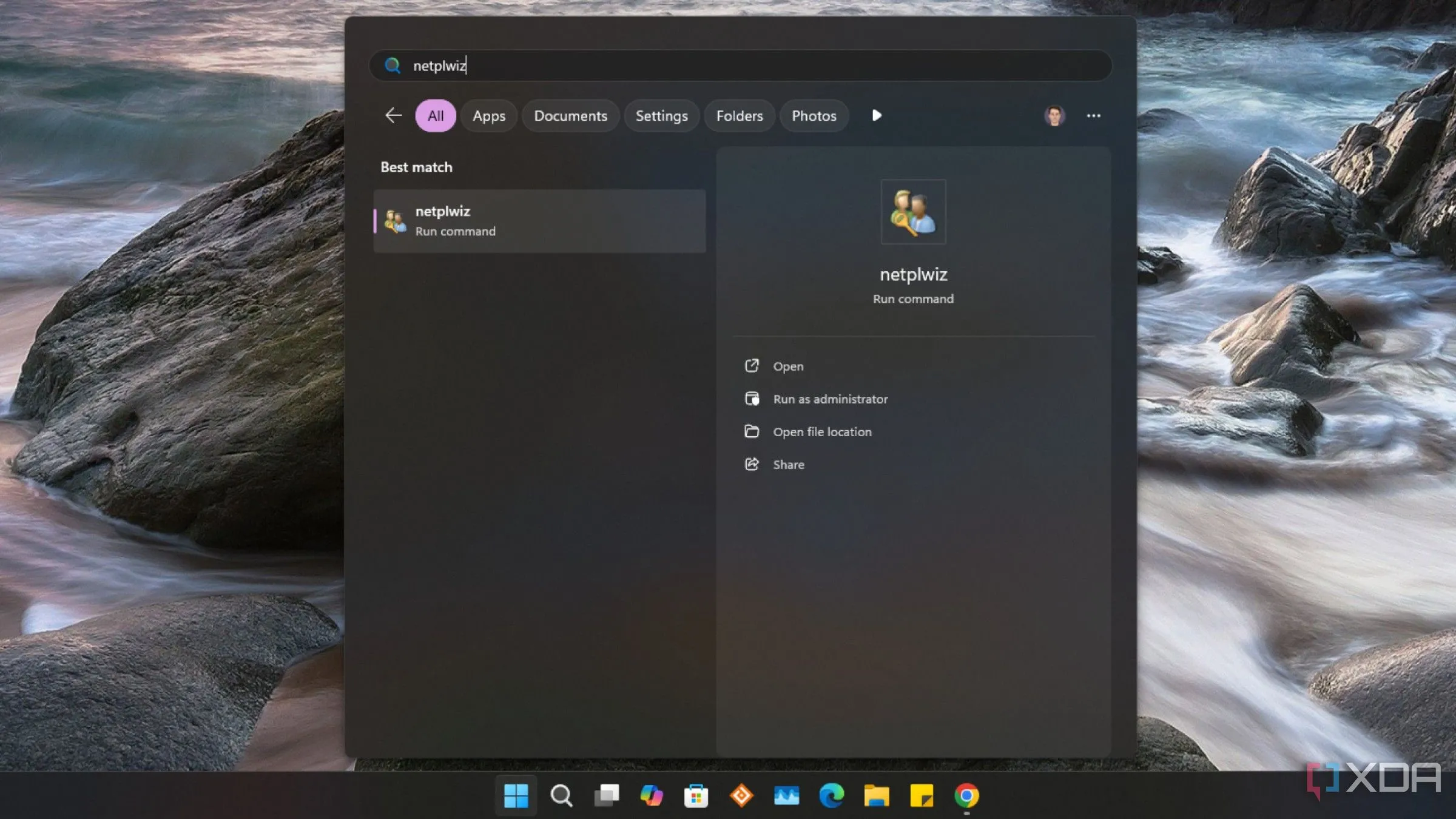 Màn hình Start Menu của Windows 11 hiển thị kết quả tìm kiếm ứng dụng netplwiz.
Màn hình Start Menu của Windows 11 hiển thị kết quả tìm kiếm ứng dụng netplwiz. - Bỏ chọn hộp kiểm bên cạnh Users must enter a user name and password to use this computer.
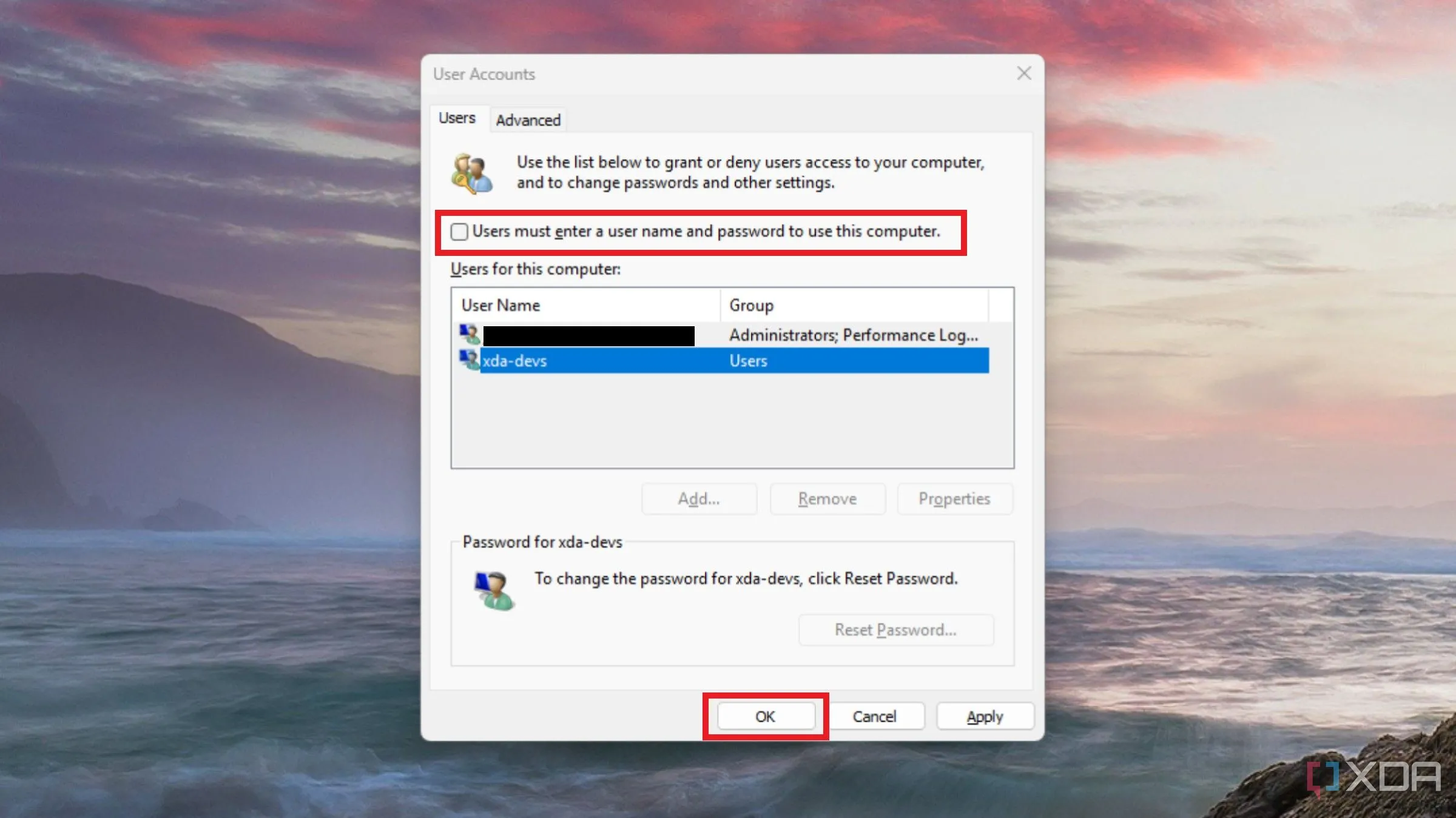 Giao diện công cụ netplwiz của Windows, với tùy chọn bỏ yêu cầu nhập mật khẩu để đăng nhập tài khoản người dùng được đánh dấu.
Giao diện công cụ netplwiz của Windows, với tùy chọn bỏ yêu cầu nhập mật khẩu để đăng nhập tài khoản người dùng được đánh dấu. - Nếu bạn không thấy hộp kiểm này, hãy mở Command Prompt với quyền quản trị viên và nhập:
reg ADD "HKLMSOFTWAREMicrosoftWindows NTCurrentVersionPasswordLessDevice" /v DevicePasswordLessBuildVersion /t REG_DWORD /d 0 /f
Bạn có thể cần khởi động lại sau khi nhập chuỗi này vào registry, hoặc bạn chỉ cần thoát công cụ netplwiz và chạy lại. Khi hộp kiểm đã được bỏ chọn, bạn có thể khởi động lại và Windows sẽ ngừng yêu cầu thông tin đăng nhập.
Cài đặt Playnite: Trình khởi chạy game tất cả trong một
Một trình khởi chạy để kết nối tất cả các game của bạn tại phòng khách
Steam không phải là trình khởi chạy game duy nhất trên PC, và rất có thể bạn có game trên nhiều launcher khác nhau. Bạn có thể thêm mọi game khác vào Steam dưới dạng “non-Steam game”, nhưng sẽ mất rất nhiều thời gian. Thay vào đó, cách dễ dàng hơn là thiết lập một trình khởi chạy kết nối tất cả các launcher khác lại với nhau. Phần mềm đầy đủ tính năng nhất là Playnite, đây là lựa chọn yêu thích của chúng tôi để sử dụng trên ROG Ally. Tuy nhiên, bạn cũng có thể chọn GOG Galaxy, hoặc Heroic Games Launcher nếu bạn muốn thêm Epic Games Store và Amazon Games.
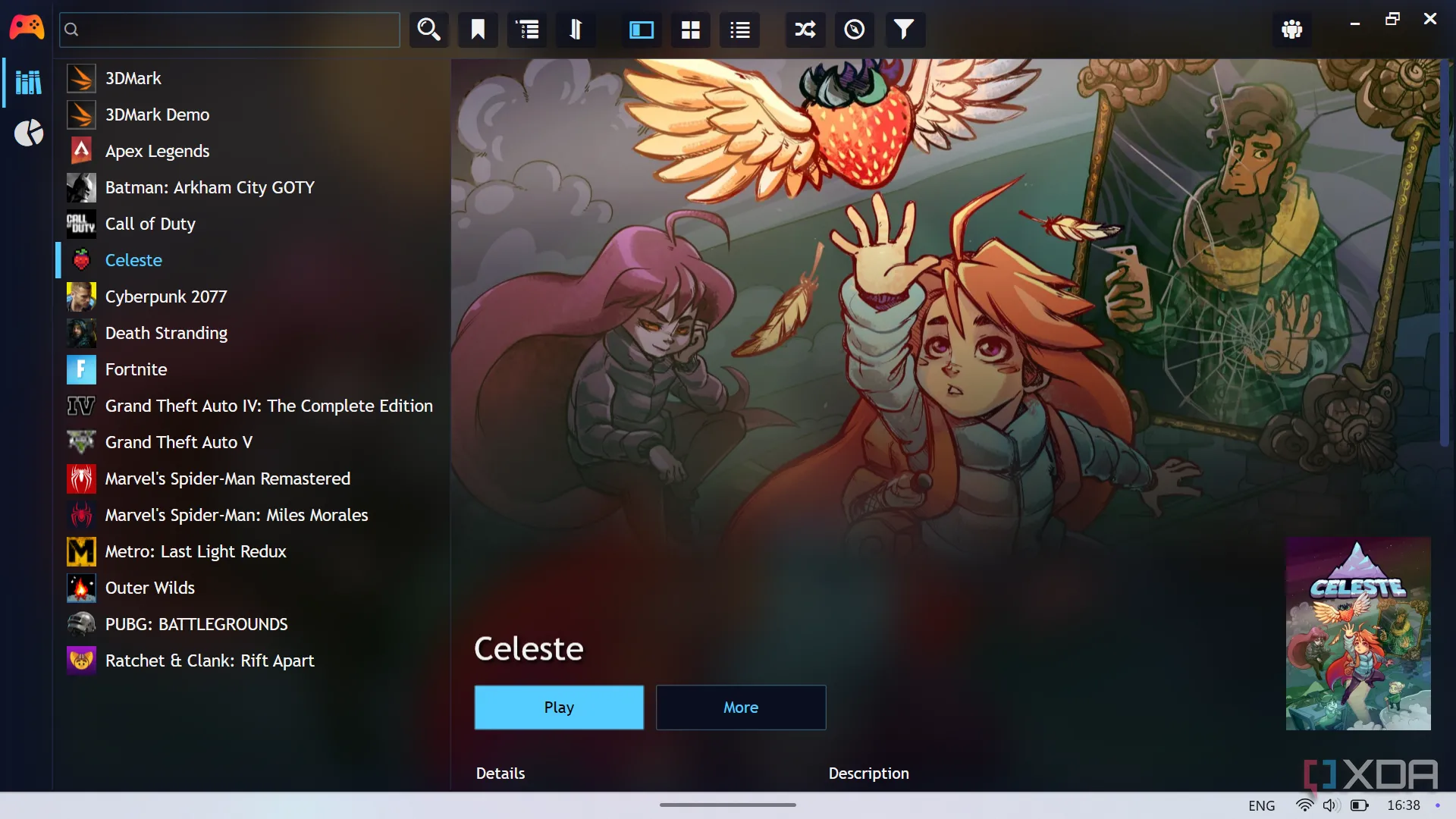 Giao diện Playnite đang chạy trên thiết bị ASUS ROG Ally, thể hiện khả năng quản lý game đa nền tảng.
Giao diện Playnite đang chạy trên thiết bị ASUS ROG Ally, thể hiện khả năng quản lý game đa nền tảng.
Playnite chỉ mất khoảng năm phút để thiết lập sau khi tải xuống, và bạn có thể thêm game từ các launcher sau:
- Amazon Games
- Battle.net
- Epic Games Store
- GOG
- Humble
- itch.io
- EA
- Steam
- Ubisoft Connect
- Xbox GamePass / MS Store
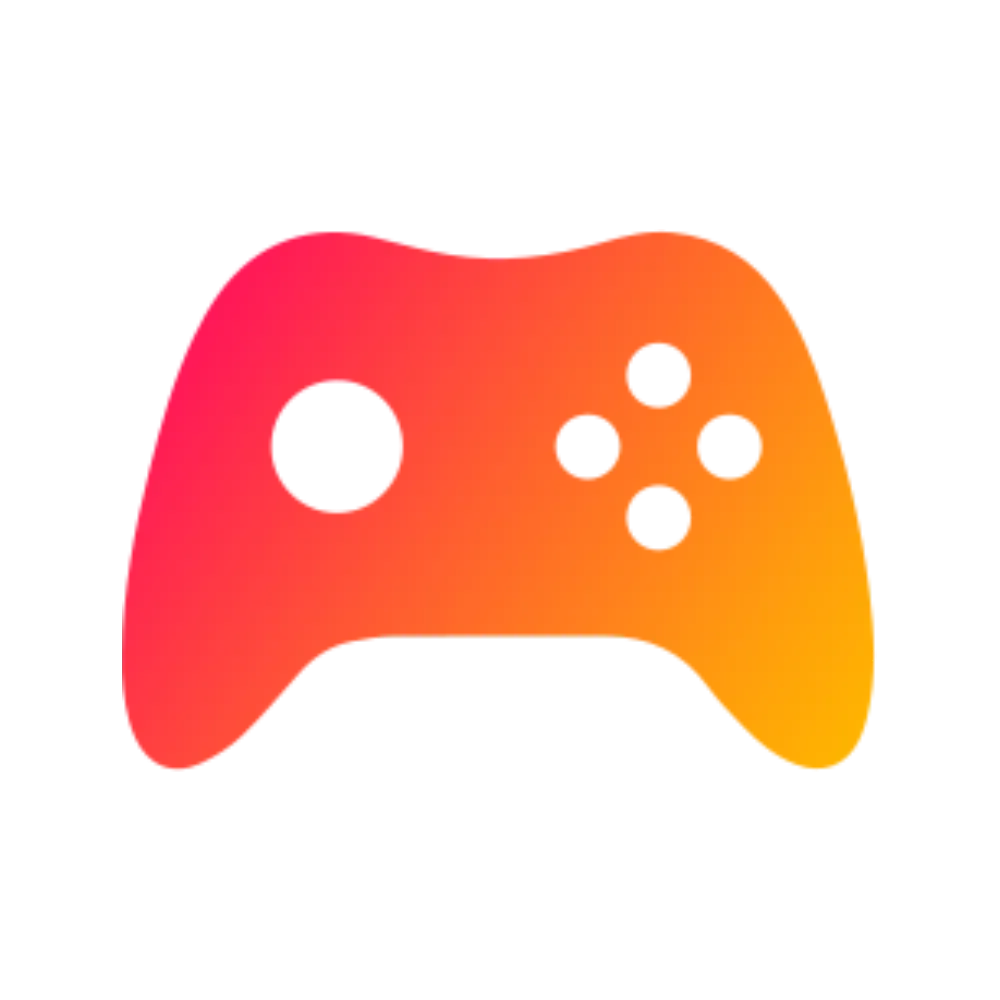 Màn hình Playnite hiển thị thư viện game đã tích hợp từ nhiều nền tảng khác nhau.
Màn hình Playnite hiển thị thư viện game đã tích hợp từ nhiều nền tảng khác nhau.
Nếu bạn đã cài đặt game trên PC, Playnite sẽ quét tìm chúng, tải xuống siêu dữ liệu liên quan và điền vào bảng điều khiển của riêng nó. Bạn cũng có thể liên kết các tài khoản để sử dụng Playnite để xem các game bạn sở hữu nhưng chưa cài đặt. Sau khi thiết lập, hãy sử dụng Task Scheduler để Playnite chạy khi PC khởi động, nhờ đó bạn sẽ luôn ở bảng điều khiển khi muốn chơi game.
Các phụ kiện và tiện ích bổ trợ để tối ưu trải nghiệm
Bạn sẽ cần một số phụ kiện để hoàn thiện trải nghiệm
Các máy console sẽ không tiện lợi nếu thiếu một tay cầm tốt, và tay cầm không dây Xbox là lựa chọn tốt nhất cho người dùng PC muốn biến máy tính của mình thành console. Mặc dù có nhiều tùy chọn từ bên thứ ba, bạn sẽ cần các dongle riêng cho mỗi tay cầm để chơi không dây. Tay cầm Xbox chính hãng không chỉ kết nối qua Bluetooth, mà nếu bạn có thể tìm thấy Xbox Wireless Adapter cho Windows 10, bạn có thể kết nối tối đa 8 tay cầm qua Wi-Fi direct, giống hệt một máy console Xbox thực thụ.
 So sánh kích thước giữa tay cầm Razer Wolverine V3 Pro và tay cầm Xbox không dây, minh họa các lựa chọn phụ kiện chơi game.
So sánh kích thước giữa tay cầm Razer Wolverine V3 Pro và tay cầm Xbox không dây, minh họa các lựa chọn phụ kiện chơi game.
Thêm một bàn phím không dây với touchpad tích hợp cho những lúc bạn cần gõ hoặc sử dụng chuột, và bạn đã sẵn sàng để bắt đầu chơi game.
Thiết lập Wake-on-LAN để bạn có thể chuẩn bị mọi thứ từ xa
Wake-on-LAN (WoL) là một tính năng thú vị cho phép bạn bật PC từ bất cứ đâu, nhưng nó hơi cồng kềnh khi sử dụng. Wolow là một ứng dụng di động tuyệt vời liên kết với PC của bạn và cho phép bạn sử dụng WoL từ bất cứ đâu, giúp bạn có thể chuẩn bị chiếc PC thay thế console của mình sẵn sàng hoạt động dù bạn đang ở đâu.
Tôi đã thiết lập WoL trên PC của mình, và bây giờ tôi có thể bật máy từ bất cứ đâu trong nhà. Nếu tôi thiết lập một L2 VPN, tôi có thể gửi “magic packet” từ bất cứ đâu, và sau đó chiếc máy tính console của tôi sẽ sẵn sàng chờ đợi khi tôi về nhà.
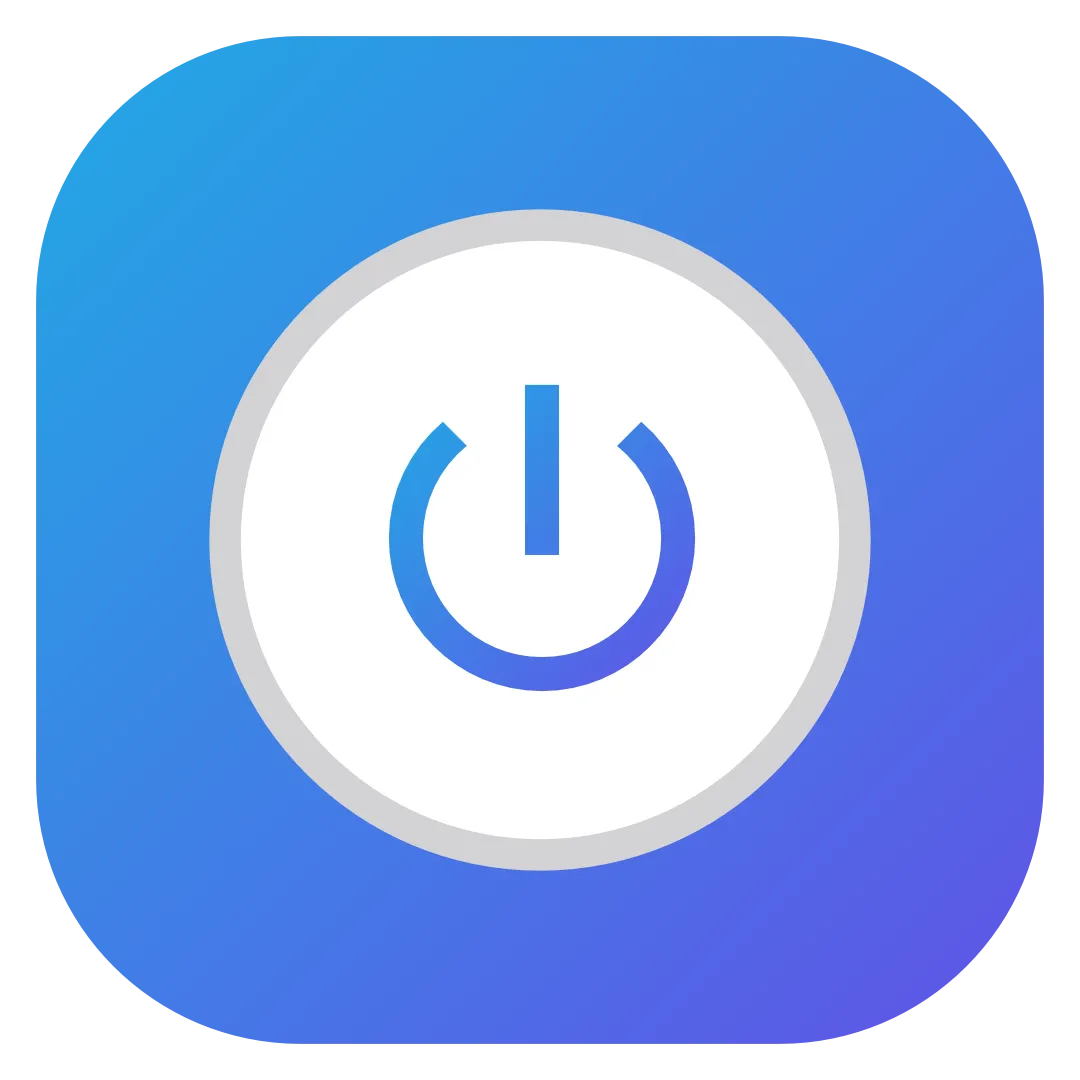 Logo ứng dụng Wolow, công cụ giúp bật máy tính từ xa qua Wake-on-LAN.
Logo ứng dụng Wolow, công cụ giúp bật máy tính từ xa qua Wake-on-LAN.
Thư giãn và tận hưởng ngay thôi
Chơi game trên ghế sofa không chỉ dành riêng cho console
Giờ đây bạn đã có một chiếc PC thay thế console để chơi game trên ghế sofa, dễ dàng điều khiển và có thể mạnh mẽ hơn các hệ máy console hiện có trên thị trường. Điều duy nhất bạn sẽ không có là một số game độc quyền của console, vì vậy hãy ghi nhớ điều đó khi quyết định xem bạn thích một chiếc PC mạnh mẽ hơn hay một máy console chơi game được cắm vào TV của mình. Hãy bắt đầu biến đổi cỗ máy PC của bạn ngay hôm nay để tận hưởng trọn vẹn thế giới game mà không cần rời khỏi ghế sofa thoải mái!